Modification du format de date des cachets
Vous pouvez modifier le format des cachets de texte ou de date ou des marques de date.
1.
Sélectionner le cachet de texte ou de date ou la marque de date cible dans la Fenêtre de travail.
L'aperçu et les propriétés des cachets sélectionnés s'affichent dans la Fenêtre Détails.
|
REMARQUE
|
|
Pour plus d'informations sur la sélection d'une annotation, consulter la section suivante :
|
2.
Cliquez sur [Modifier la date et l'heure].
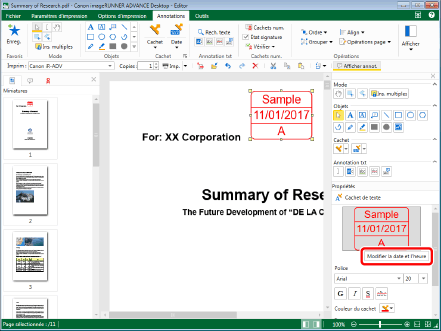
La boîte de dialogue [Modifier la date et l'heure] s'affiche.
|
REMARQUE
|
|
Il est également possible d'afficher la boîte de dialogue [Modifier la date et l'heure] à l'aide de la commande suivante.
 (Mod. date/hre) (Mod. date/hre)Si les commandes ne s'affichent pas sur le ruban de Desktop Editor, suivre l'une des étapes indiquées ci-dessous pour les afficher.
Cette opération peut également être effectuée avec les boutons d'outils de la barre d'outils. Si les boutons d'outils ne sont pas affichés sur la barre d'outils de Desktop Editor, consulter les rubriques suivantes pour les afficher.
|
3.
Configurer les paramètres de date détaillés.
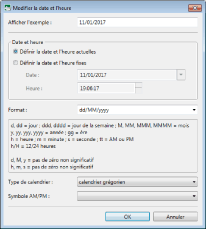
|
[Afficher l'exemple]
|
Le format de date qui sera utilisé dans le cachet s'affiche ici.
|
|
[Date et heure]
|
Réglez l'heure qui sera insérée. Sélectionnez [Définir la date et l'heure actuelles] ou [Définir la date et l'heure fixes].
|
|
[Définir la date et l'heure actuelles]
|
L'heure actuelle est insérée dans le cachet.
|
|
[Définir la date et l'heure fixes]
|
Indiquez l'heure à insérer dans le cachet.
|
|
[Date]
|
Saisir la date à insérer dans le cachet. Cliquer sur
|
|
[Heure]
|
Saisir l'heure. Il est possible de saisir une heure par incréments d'une seconde. Il est également possible de cliquer sur
|
|
[Format]
|
Sélectionner le format de date à utiliser dans le cachet parmi les options de la liste qui s'affiche lorsque l'on clique sur
|
|
[Type de calendrier]
|
Sélectionner le type de calendrier dans la liste qui s'affiche en cliquant sur
|
|
[Symbole AM/PM]
|
Sélectionner le symbole AM/PM dans la liste qui s'affiche en cliquant sur
|
4.
Cliquez sur [OK].